⛳
Microsoft copilot studioのカスタマイズをしてみる-【トピック】
やること
Microsoft copilot studioでのカスタマイズをしてみる
今回は、Microsoft copilot studioのトピックを使い、PowerAutomateを呼び出す
前提
以下で作成したCopilotを使用する
検証手順
- 以前作成したCopilotを開く
- 「今日の天気は?」とメッセージを送る
- 返答できないことを確認
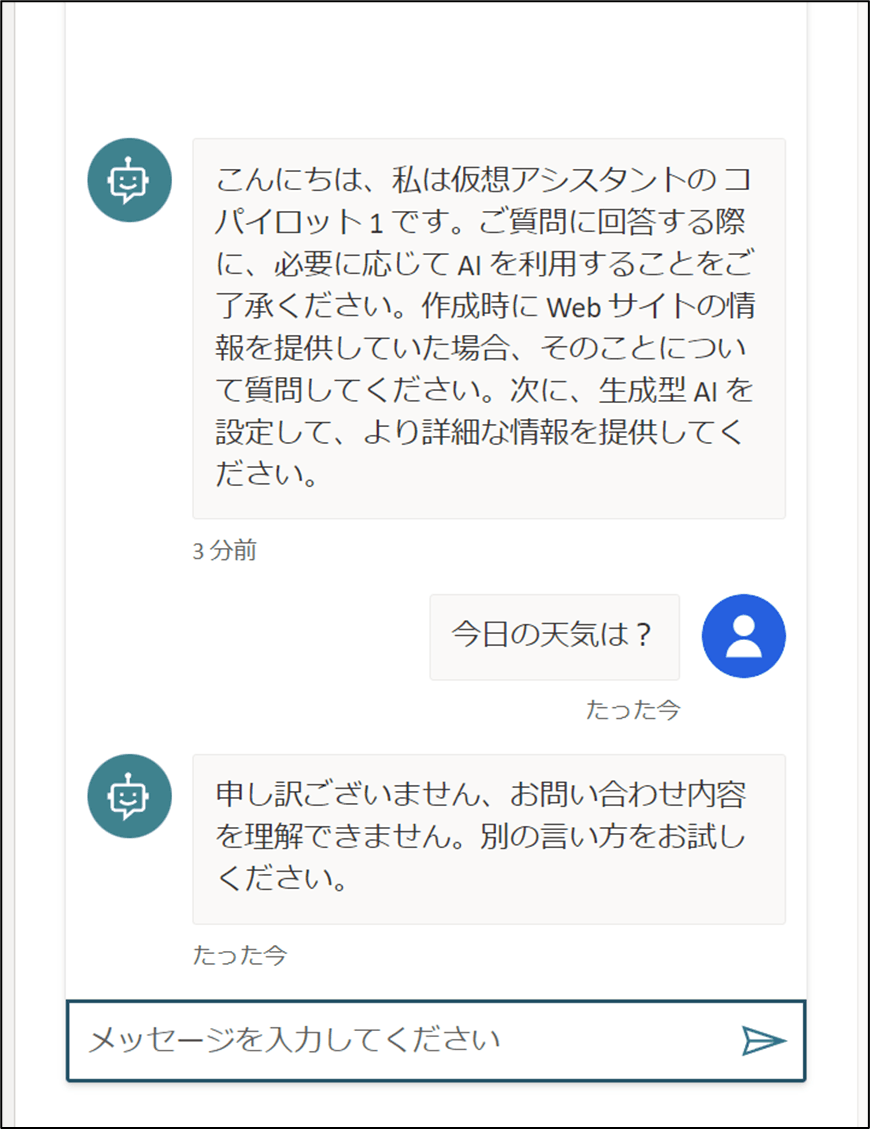
- 「トピック」をクリック
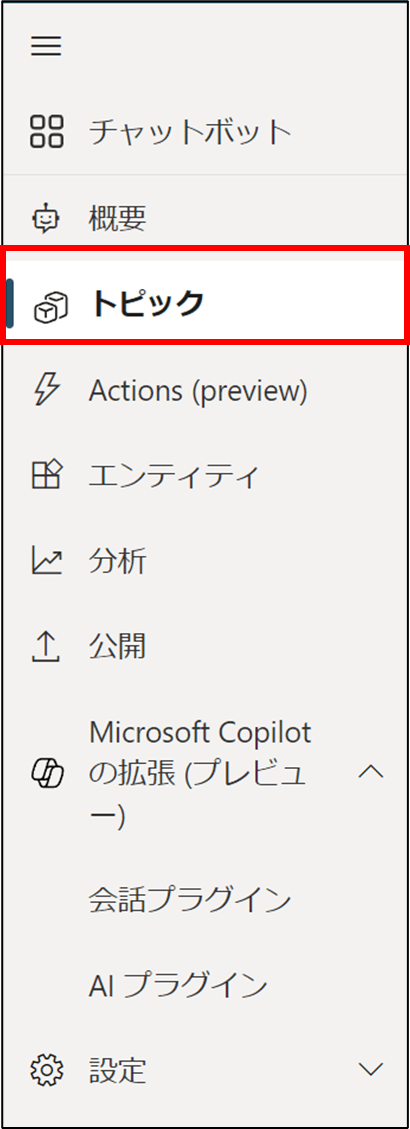
- 「作成」をクリック
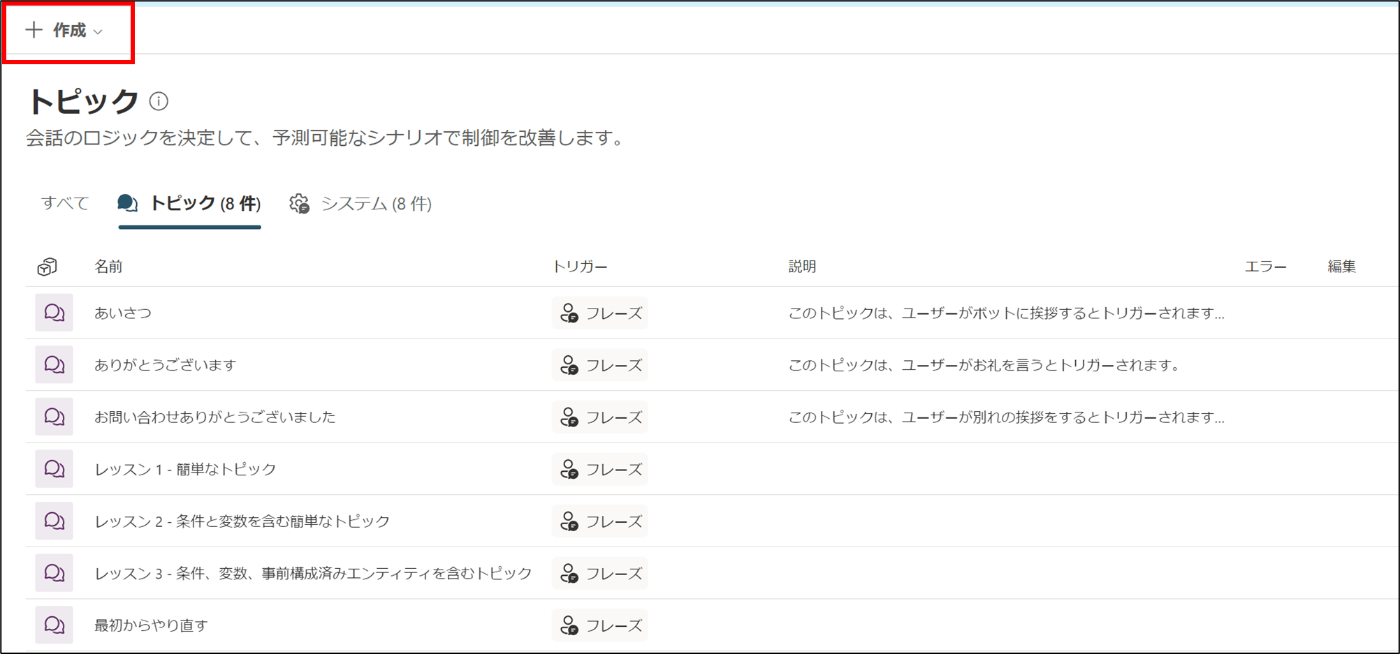
- トピック>最初から をクリック

- 「編集」をクリック
- フレーズの追加に「今日の天気は?」と追加
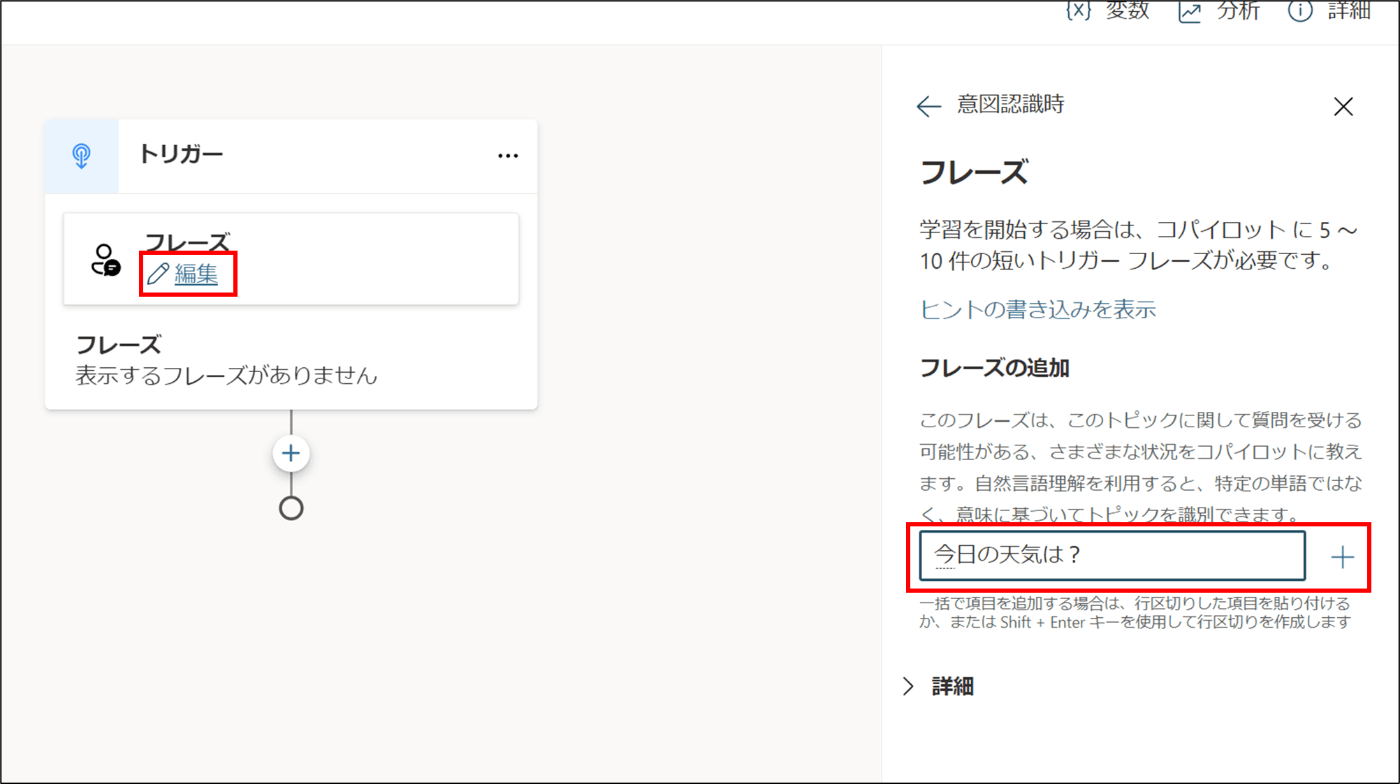
- 「+」をクリック

- アクションを呼び出す>フローの作成 をクリック
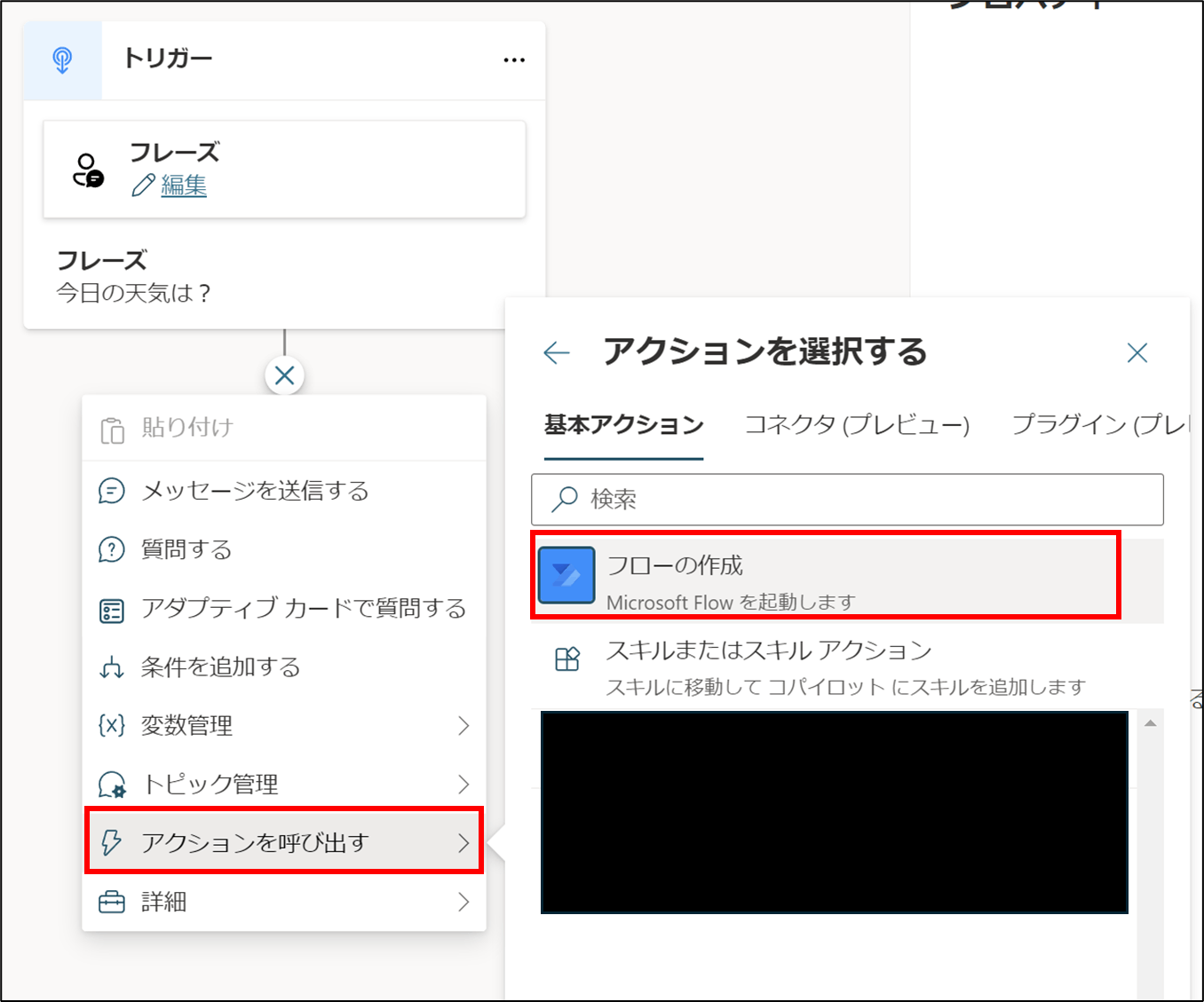
- 「+」を選択し、「アクションを追加」をクリック
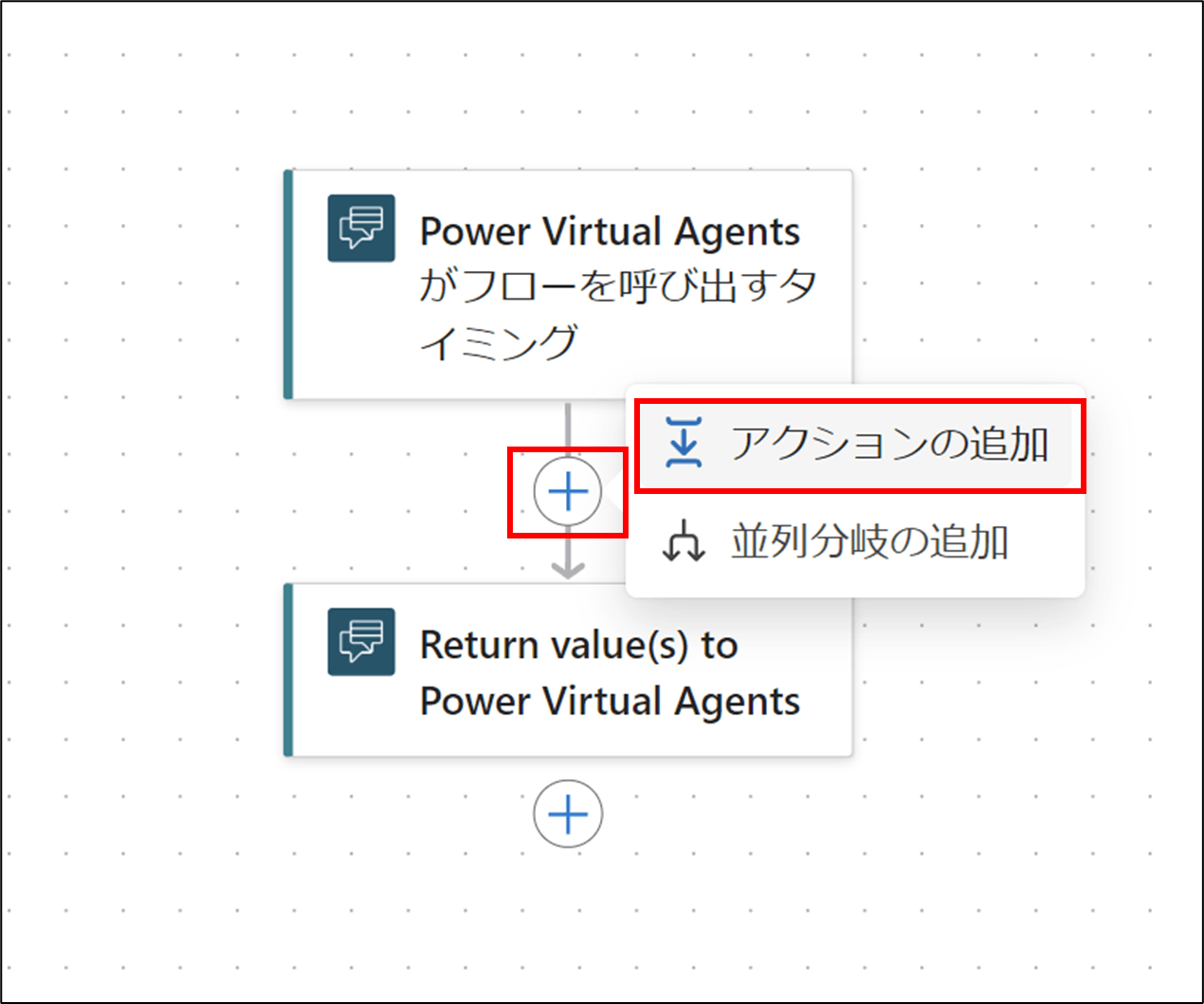
- 「weather」と検索し、「今日の予報を取得する」をクリック
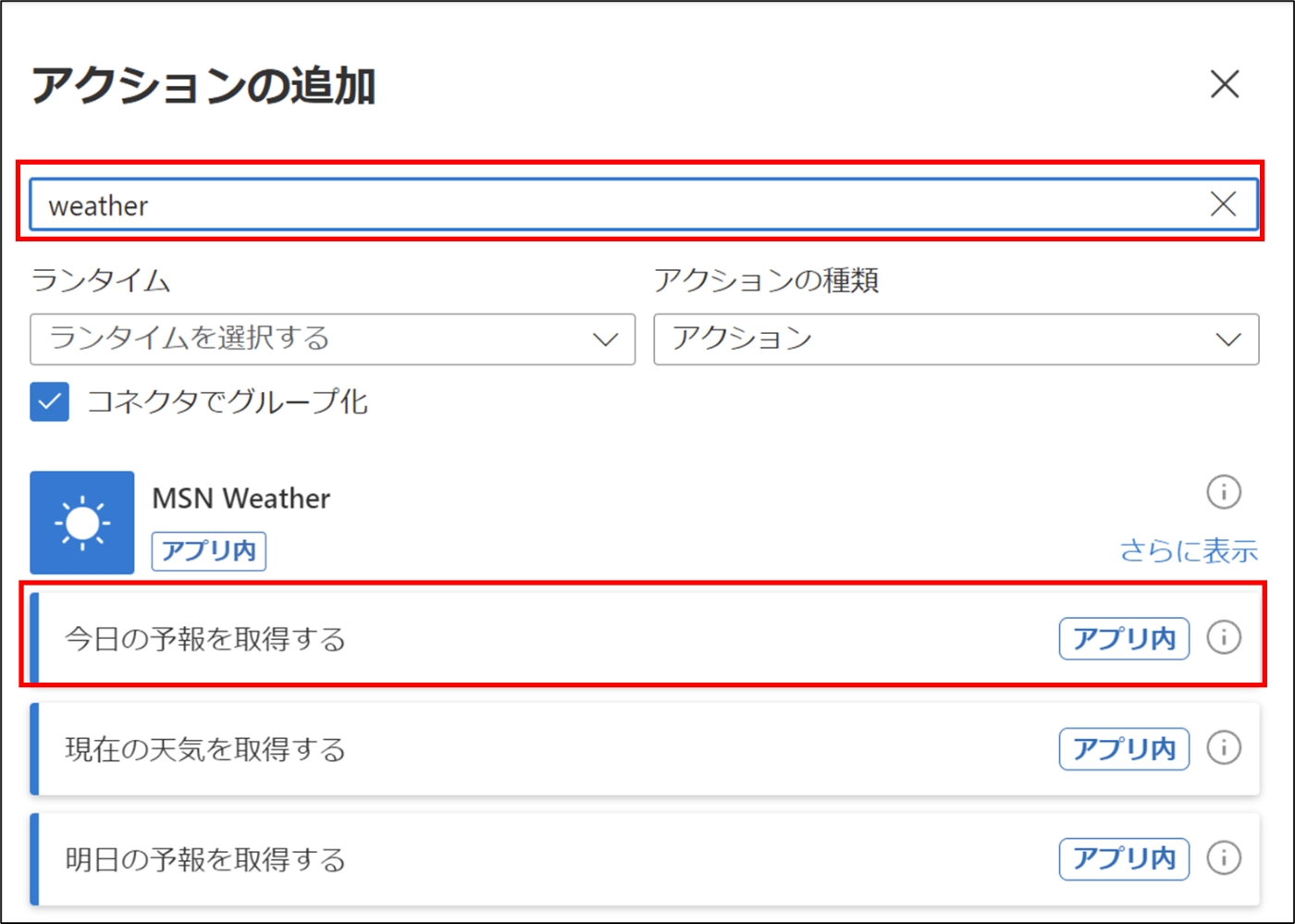
- 場所に郵便番号を入力
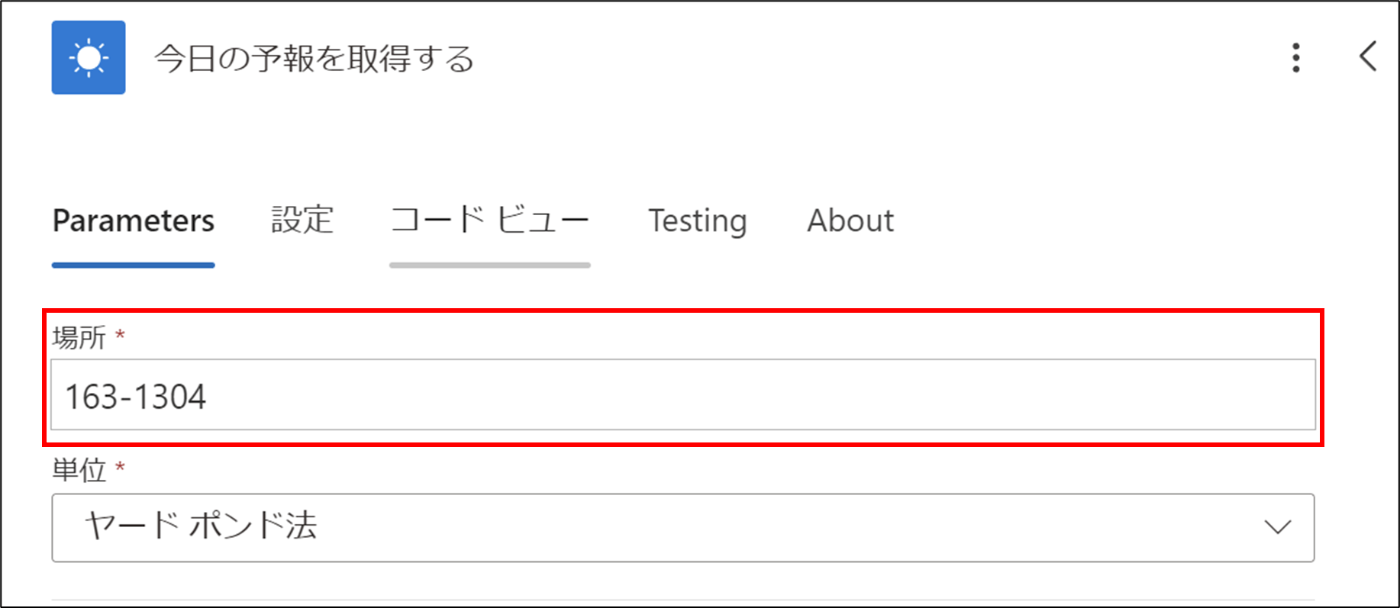
- 「Return value(s) to Power Virtual Agents」をクリック
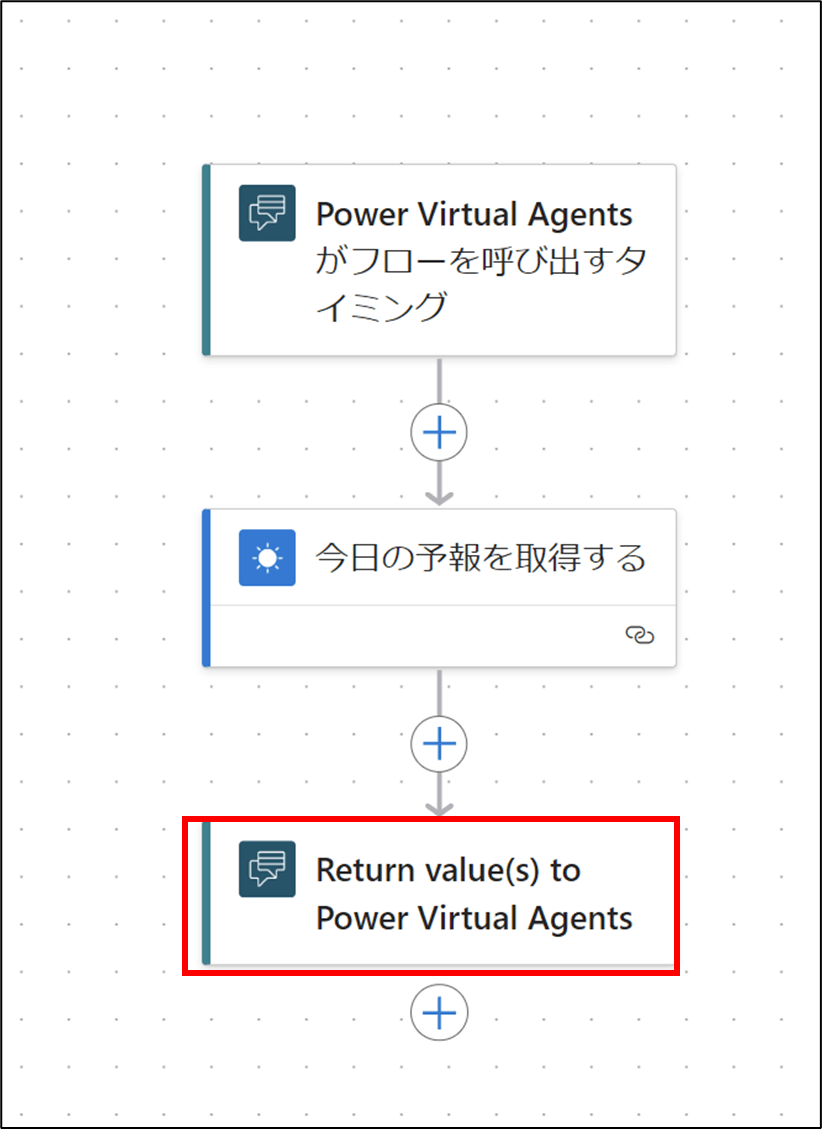
- 「+Add an output」をクリック
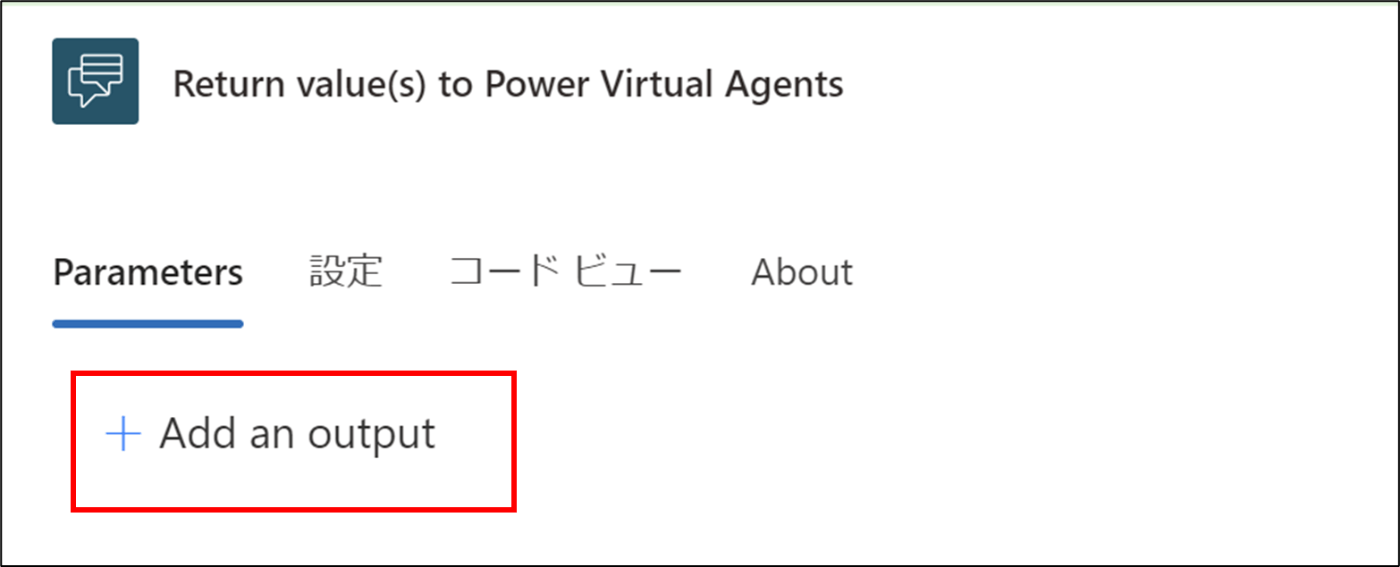
- 「Text」をクリック

- 下記のようにパラメータを設定
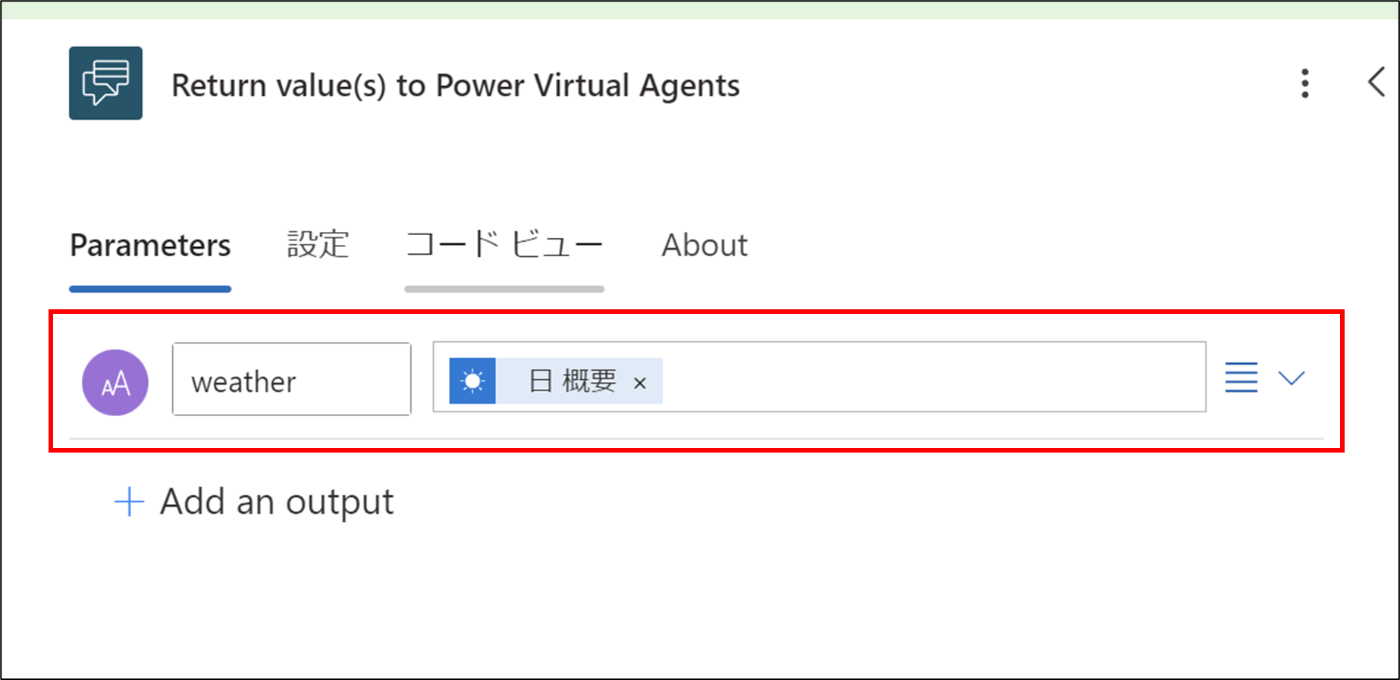
- 「保存」をクリック
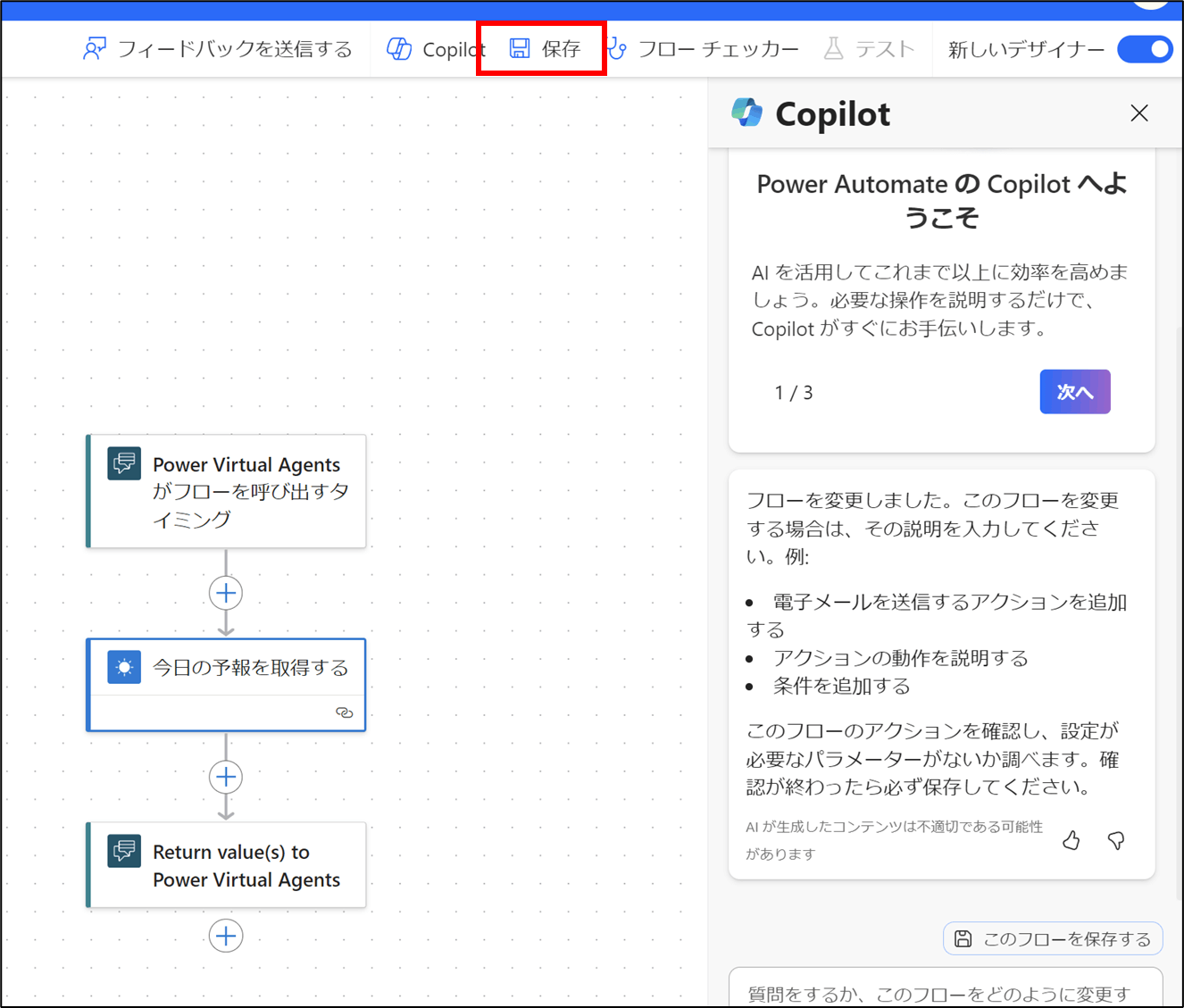
- copilot studioに戻る
- 「完了」をクリック

- 先程作成したフローをクリック
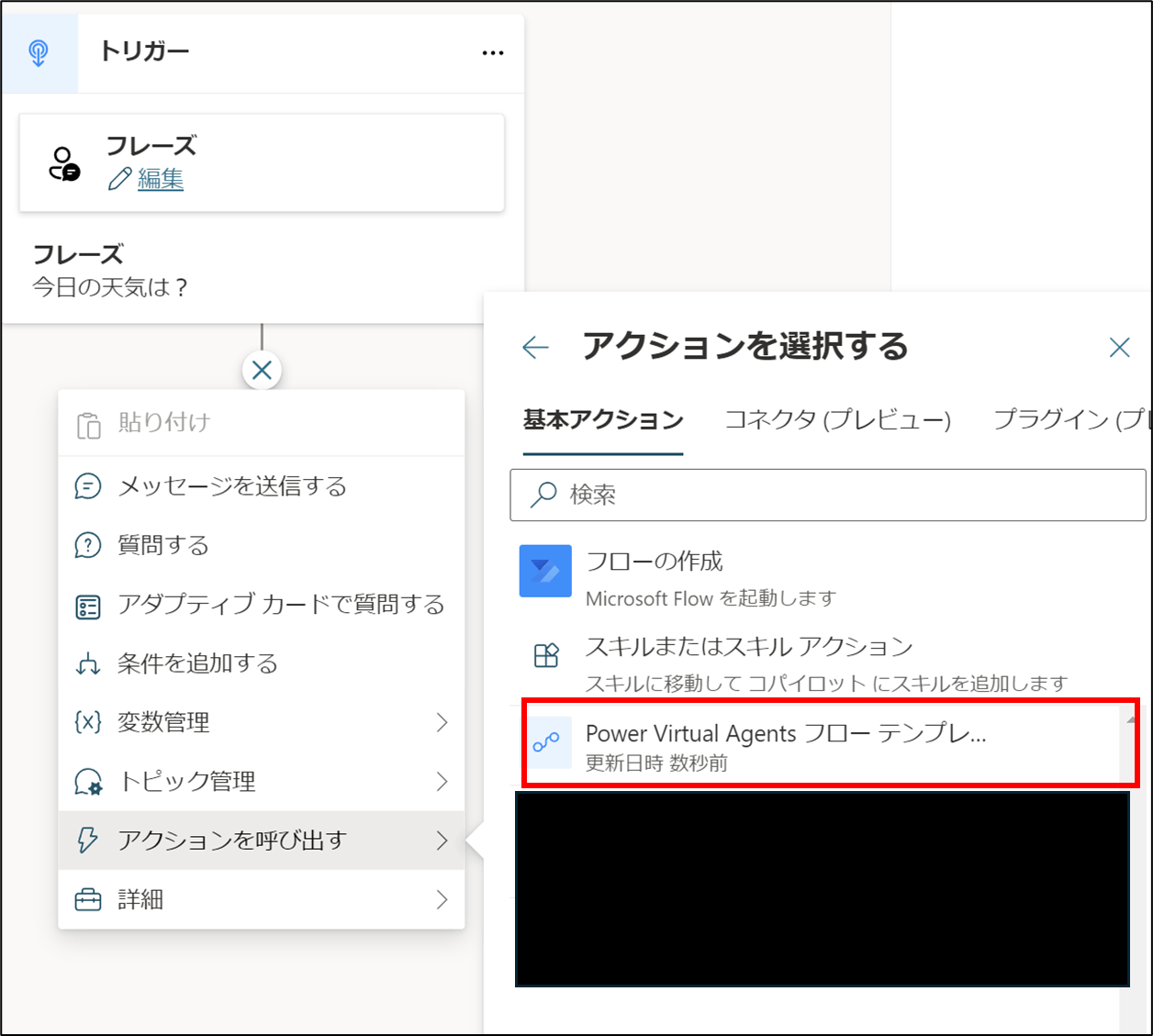
- 「新しい変数を作成する」をクリック

- 「+」を選択し、「メッセージを送信」をクリック
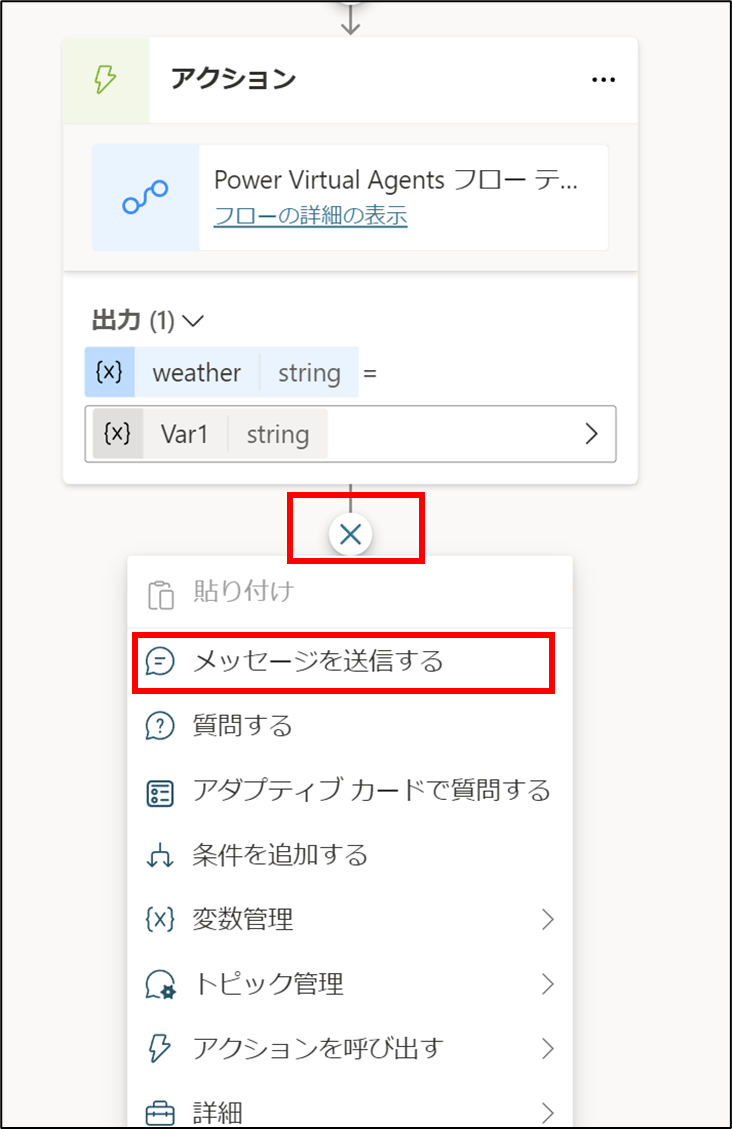
- 「{x}」を選択し、「Var1」をクリック
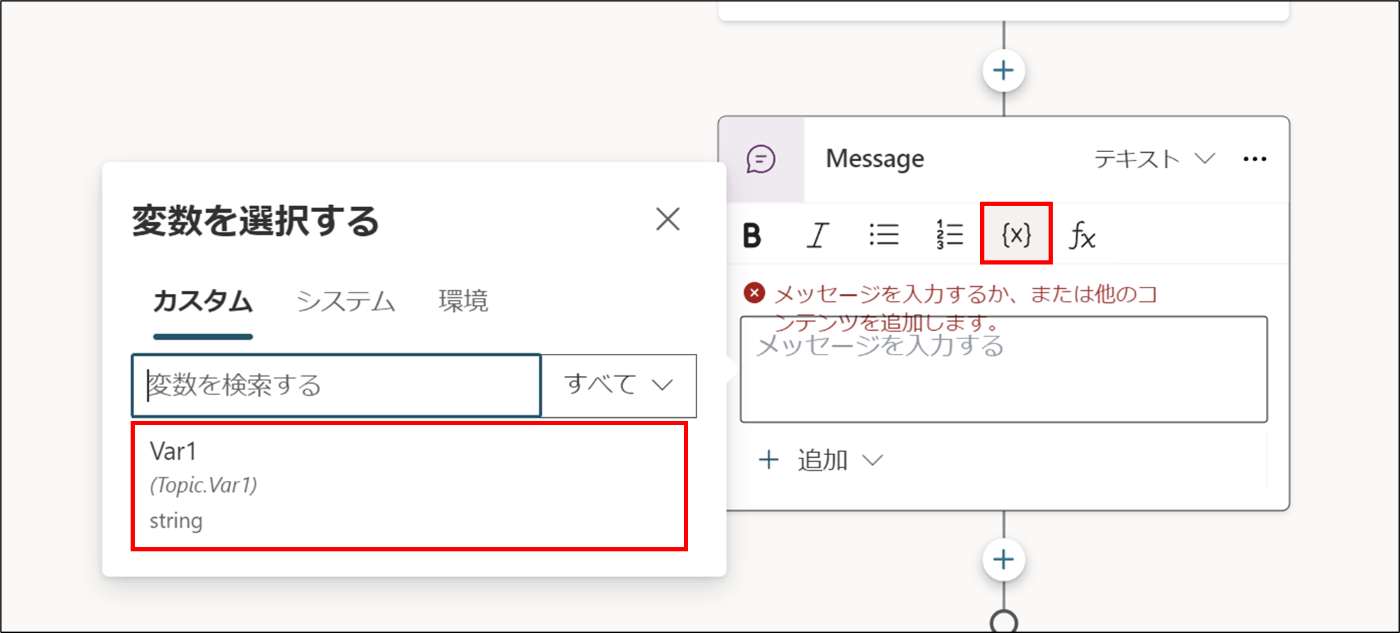
- 「保存」をクリック
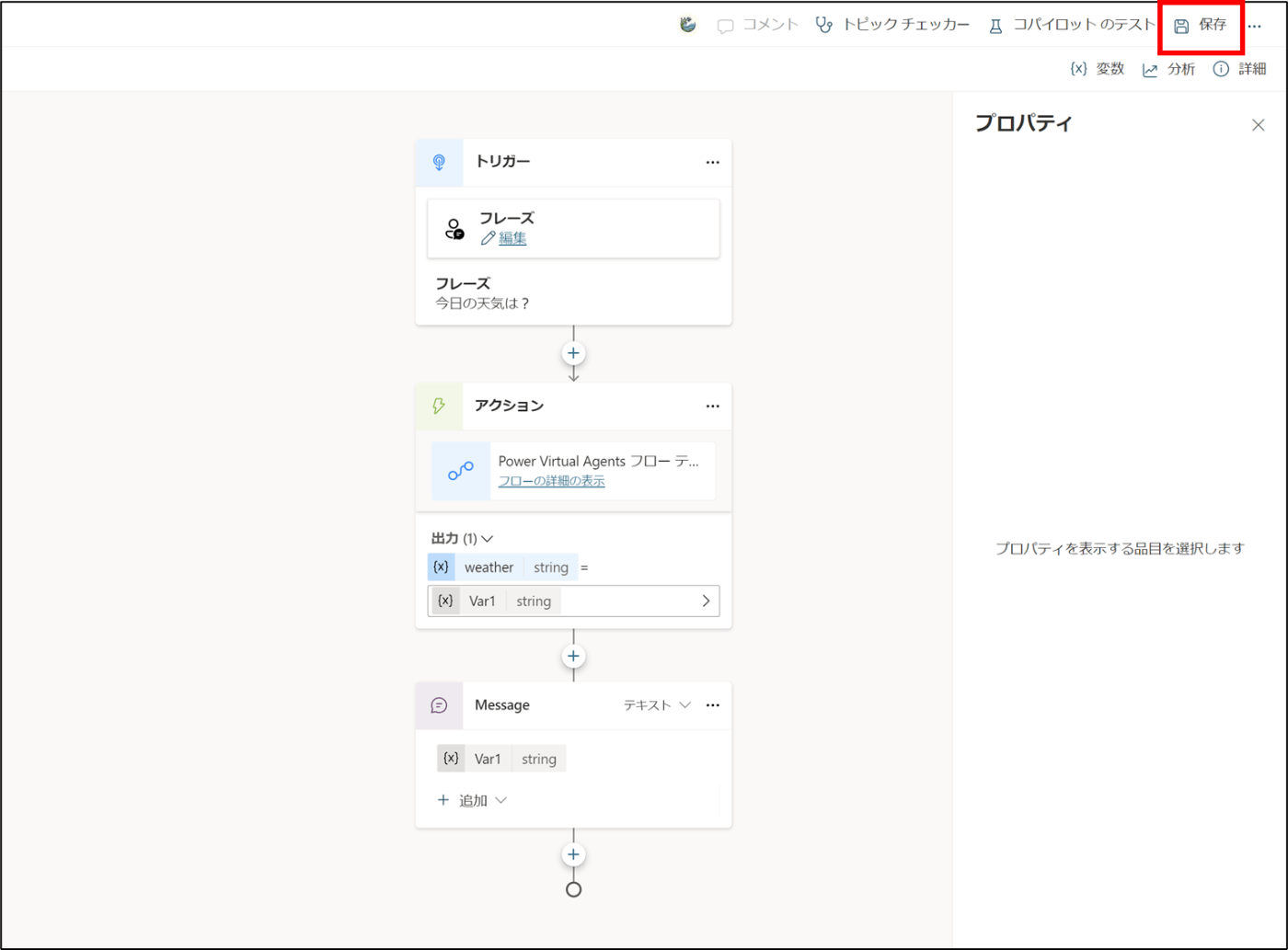
- 「今日の天気は?」とメッセージを送る
- PowerAutomate経由で取得した情報が返答される
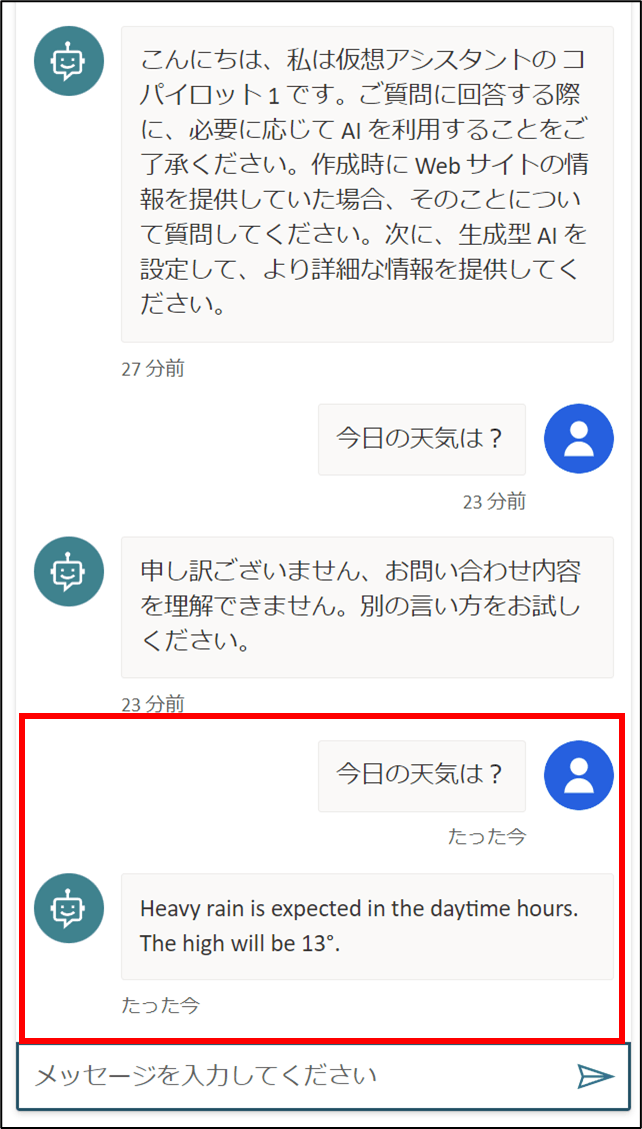
Discussion